Небольшой цикл статей помогающий новичкам создать примитивное шоу.
Мы не будем углубляться в тонкости настроек, сокращений, команд и тд. Просто следуйте простым шагам чтобы создать простое шоу готовое к изучению основ и для прописи в 3d визуализаторе.
Скачиваем официальный софт.
Ссылка для скачивания (на данный момент): https://www.malighting.com/downloads/products/grandma2/
Нам необходим дистрибутив программы grandMA2 onPC Software. На данный момент актуальная версия 3.8.0.0. Так же скачиваем визуализатор MA 3D Software 3.8.0.0.
Прошу обратить внимание что версии софта должны быть одинаковые, иначе мы не сможем присоединиться к сессии.
Установка
Далее нам необходимо установить софт. Следуйте стандартным шагам установки и все пройдет без проблем.
По умолчанию папка установки: C:\Program Files\MA Lighting Technologies\grandma.
Рабочая же папка: C:\ProgramData\MA Lighting Technologies\grandma
По второму пути вы можете найти все ваши шоу, библиотеку приборов и тд
Новое шоу
После установки нам необходимо запустить ПО.
Несмотря на то что шоу и так пустое, я рекомендую создать полностью чистое шоу. Для этого нам необходимо нажать клавишу Backup (правый верхний угол)
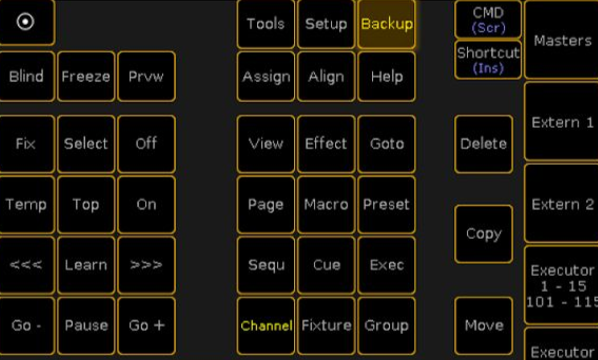
Выбрать вкладку New Show в открывшемся окне

В новом окне выбираем кнопку Check All что означает что мы выбираем очистку всего шоу И нажимаем Please (или Enter)
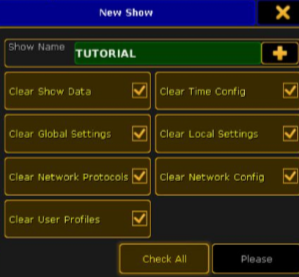
Теперь нашу шоу полностью чистое и готово к работе
Патч приборов из библиотеки
Для того чтобы запатчить приборы нам необходимо перейти во вкладку Setup > Patch & Fixture Schedule
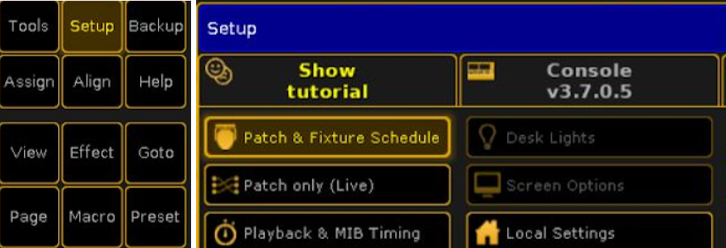
Далее перед нами откроется окно со слоями.

Дадим название слою Beam.
После создания слоя перед Вами откроется окно Fixture Wizard
Здесь нам необходимо нажать на вкладку From Library
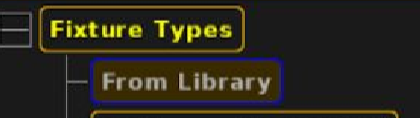
В новом окне под названием Import Fixture Type нам необходимо найти приборы. Допустим это будут Sharpy Beam 16ch от ClayPaky.
Для этого можно написать в строке Fixture “Sharpy”
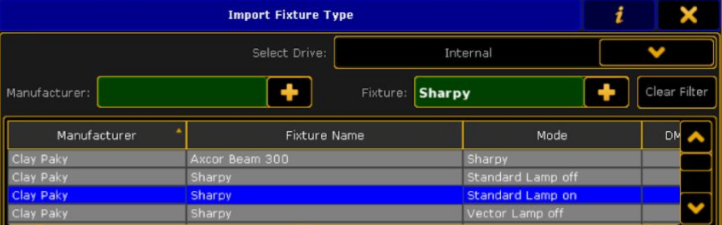
Выбираем Sharpy в моде Standard Lamp On и нажимаем на кнопку Import .Теперь нас вернуло в окно Fixture Wizard. Допустим у нас 8 приборов на 1 юниверсе с 1 адреса.
Устанавливаем значение Quantity на 8, Fixture ID и Channel ID на 1.(Адреса внутри консоли)

Нажимаем на кнопку Apply
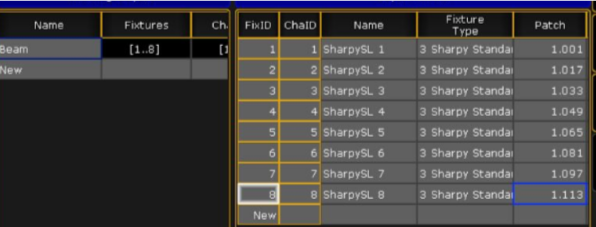
Теперь у нас есть 8 Sharpy Beam на слое Beam с 1 по 128 адреса, включительно
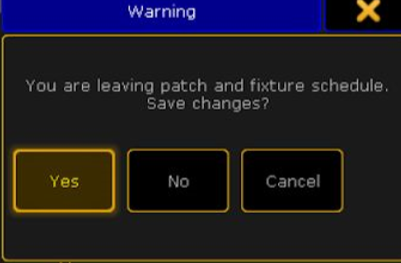
Закрываем окно EditSetup сохраняя изменения


Доброе утро,изучаю GrandMa2,очень доступные уроки,спасибо,посмотрим что будет дальше,пока всё легко и просто,вот бы так всегда было легко и просто
Здравствуйте брать я хочу изучать Grandma 2